龙蜥ios下载地址
Index of /anolis/8.9/isos/GA/x86_64/![]() https://mirrors.openanolis.cn/anolis/8.9/isos/GA/x86_64/
https://mirrors.openanolis.cn/anolis/8.9/isos/GA/x86_64/
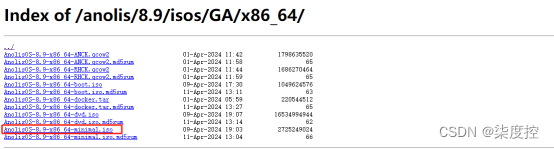
下载Ultraios地址
最新UltraISO官方免费下载 - UltraISO软碟通中文官方网站下载![]() https://cn.ultraiso.net/xiazai.html
https://cn.ultraiso.net/xiazai.html
![]()
点击免费使用下载
下载完成后
一、
插入U盘
格式化U盘
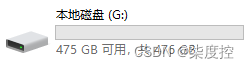
鼠标右键->格式化
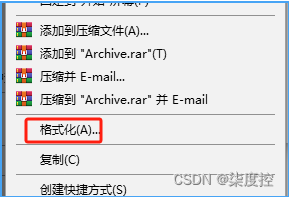

点击开始->确认
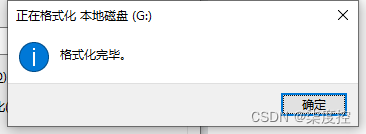
二、制作启动盘
打开UltraISO
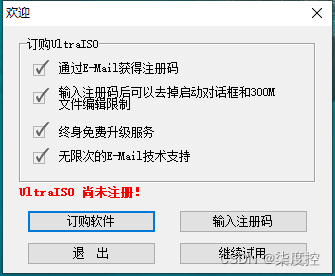
点击继续试用
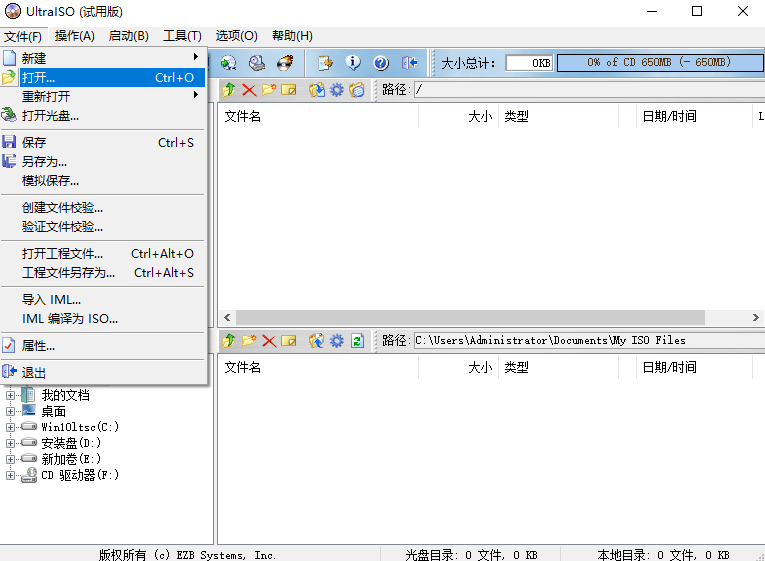
点击文件->打开->选择下载的龙蜥iOS


点击启动->写入硬盘映像

点击写入新的驱动器引导扇区->Syslinux->是
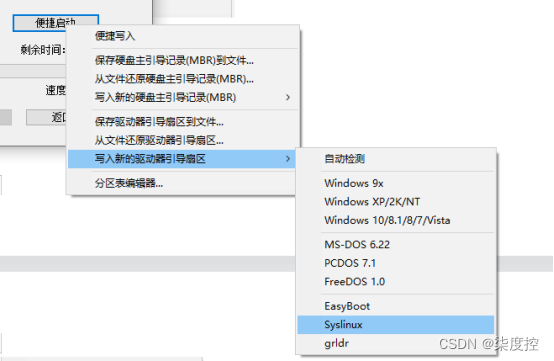
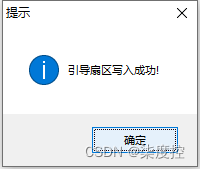
如果出现提示执行第三步(若无提示则无需继续第三步)
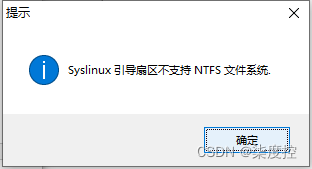
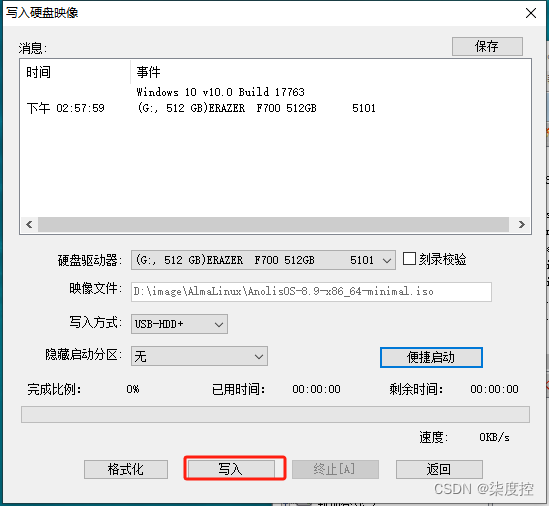
点击写入->是
三、用DiskGenius格式化U盘
下载DiskGenius
[Diskgenius下载]2024最新版-Diskgenius官方免费下载-华军软件园
解压后运行
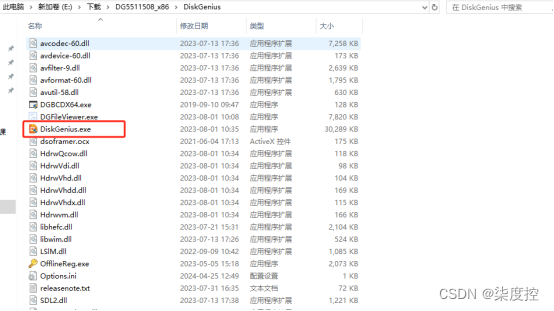
右击U盘->格式化当前分区
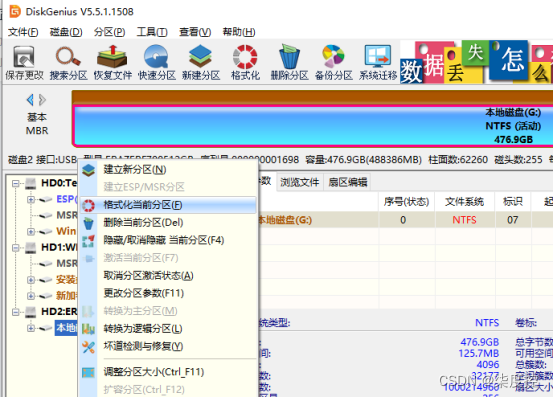
文件系统选择FAT32
点击格式化->是
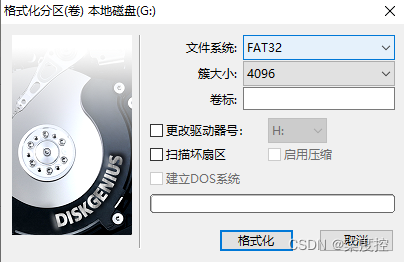
格式化完成后(继续第二部)
四、用U盘启动盘在VMware上装龙蜥操作系统
- 打开VMware
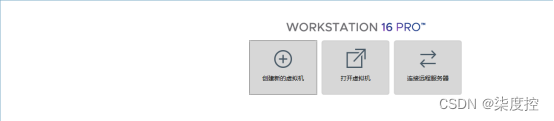
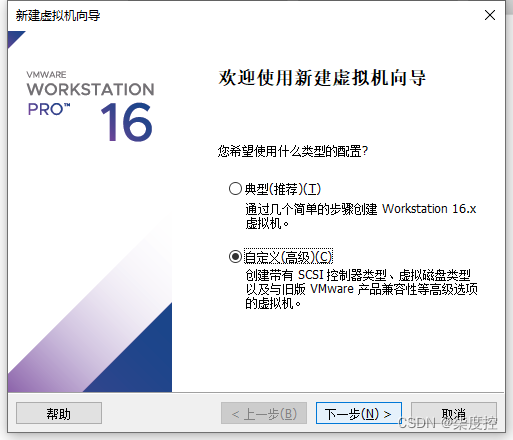
下一步
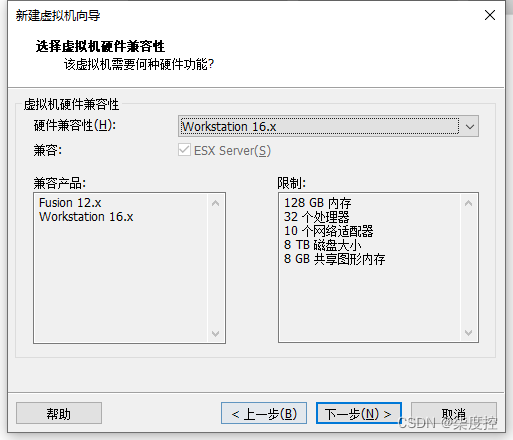
下一步
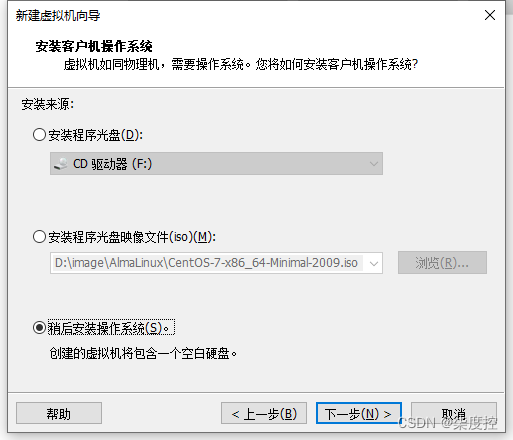
下一步
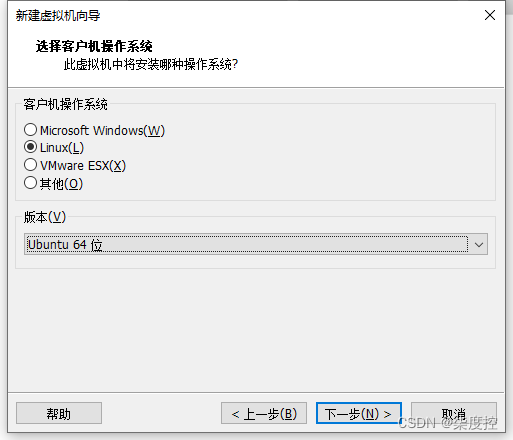
下一步
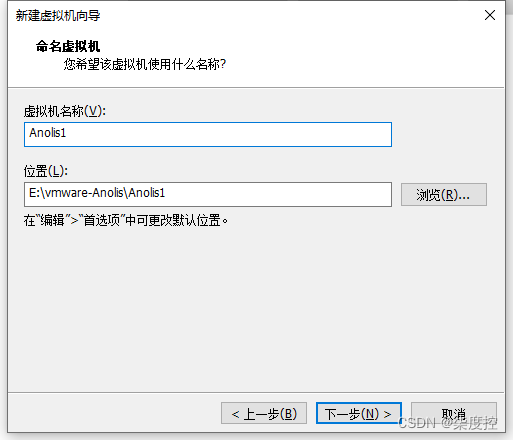
选择存储位置和名称编辑->下一步

下一步

下一步
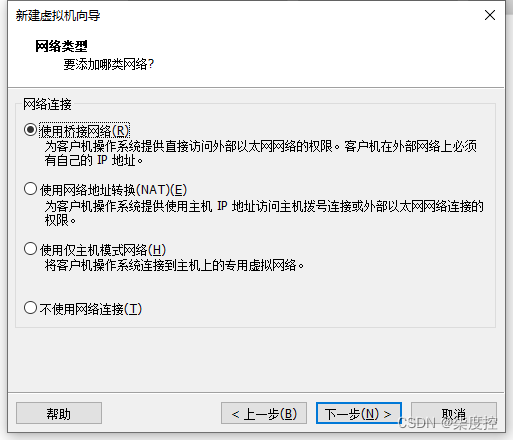
选择桥接网络->下一步
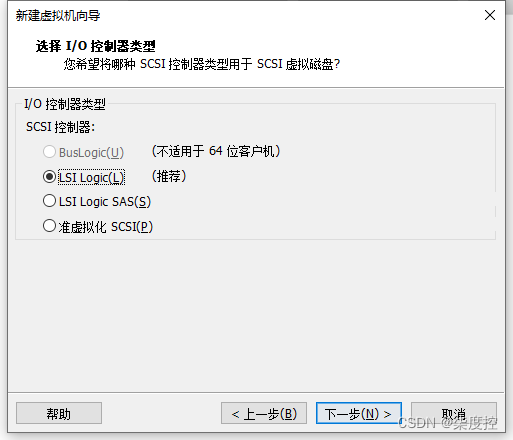
下一步
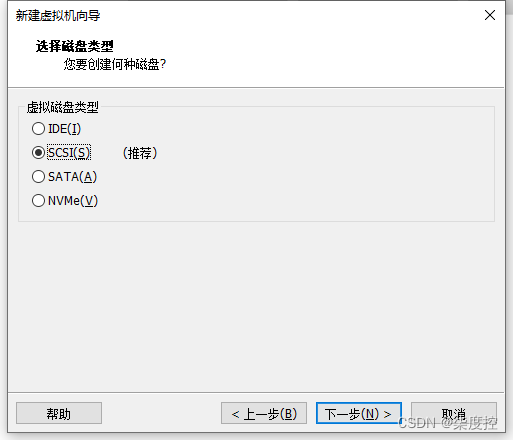
下一步

下一步
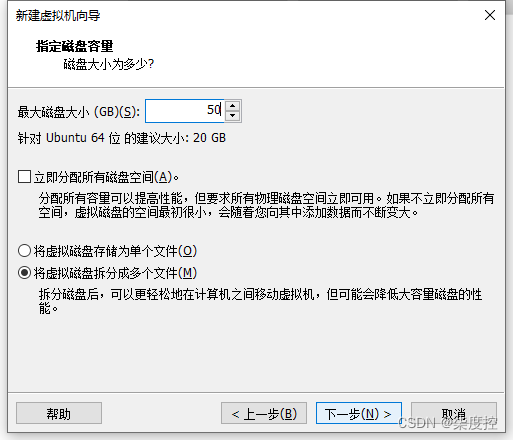
磁盘大小建议不小于50G
下一步
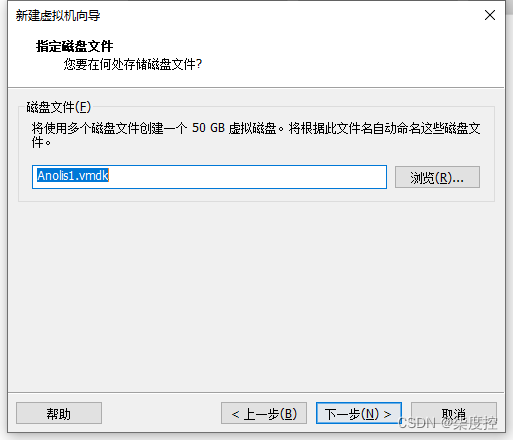
下一步
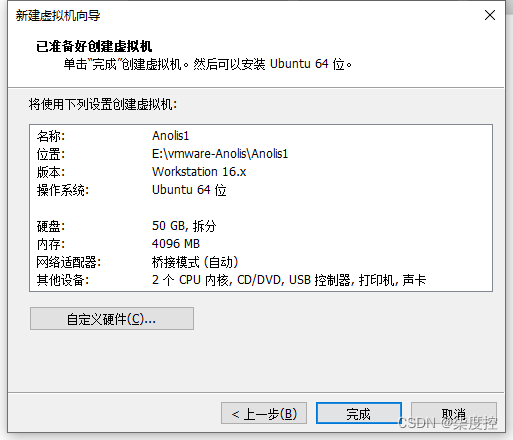
完成
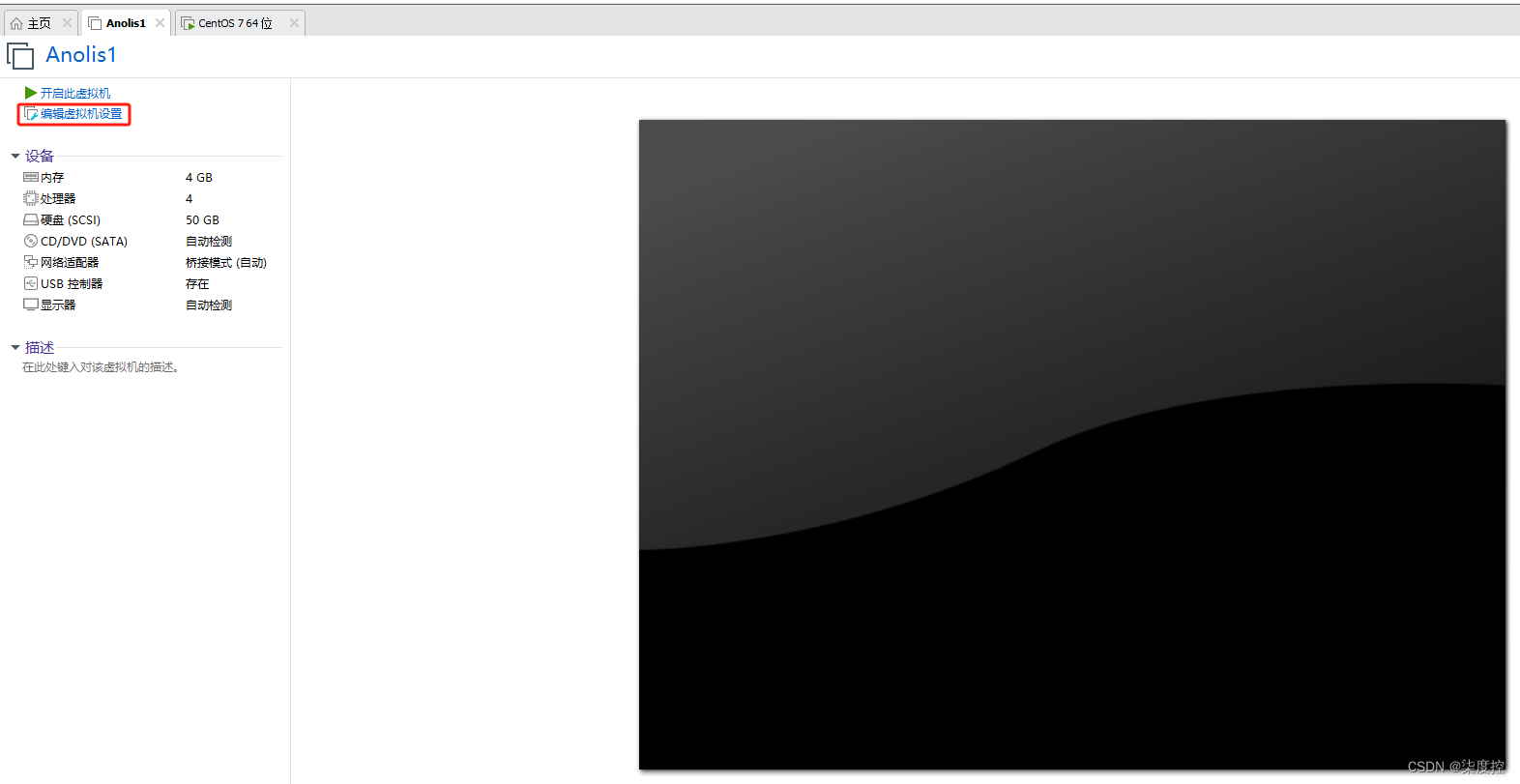
点击编辑虚拟机设置
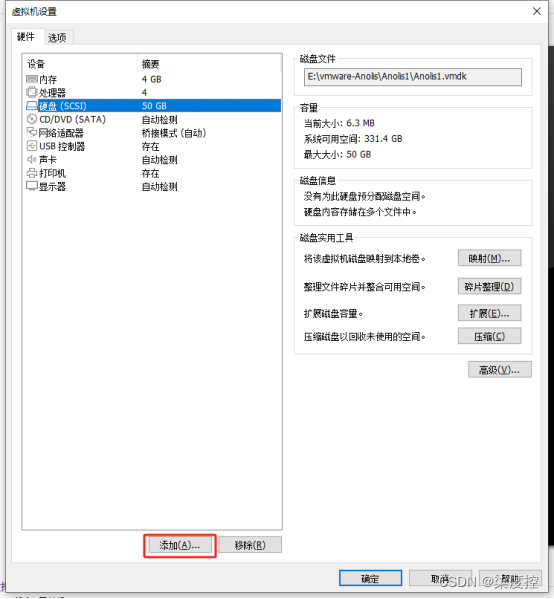
点击添加
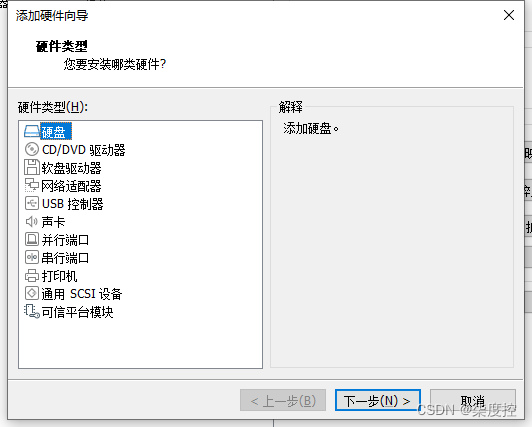
选择硬盘->下一步
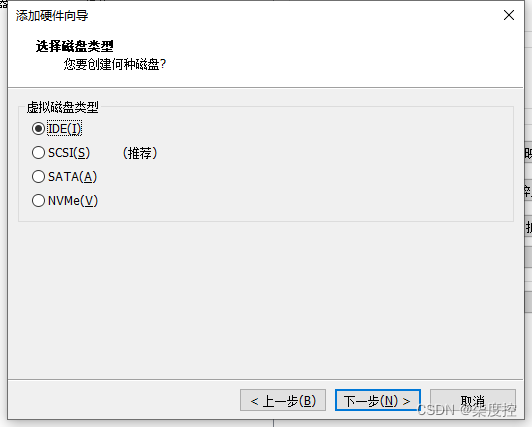
选择IDE
下一步
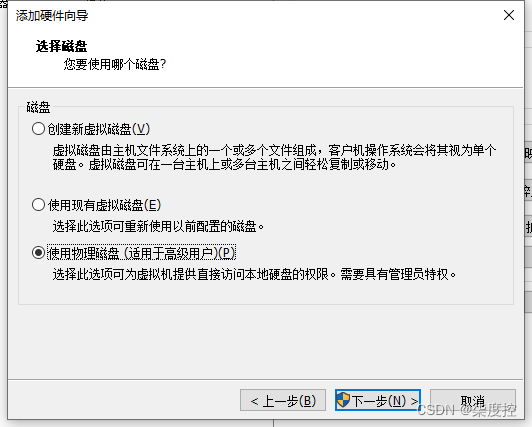
选择使用物理磁盘
下一步
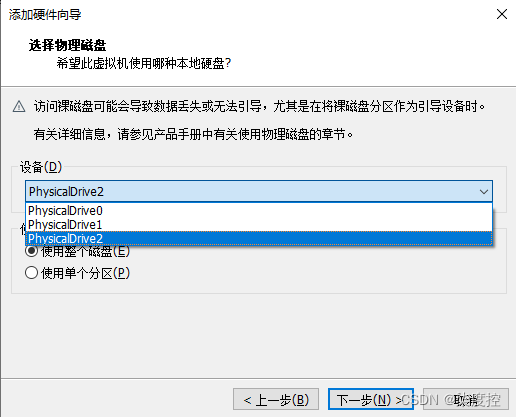
选择2 (我这里的0和1是电脑的两块硬盘,2才是U盘,有些电脑只用一块硬盘或多块硬盘)如果不确定2是U盘还是硬盘可以通过插拔U盘观察
下一步
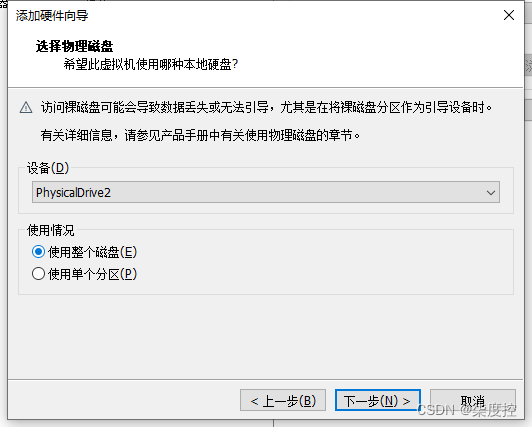
下一步->完成
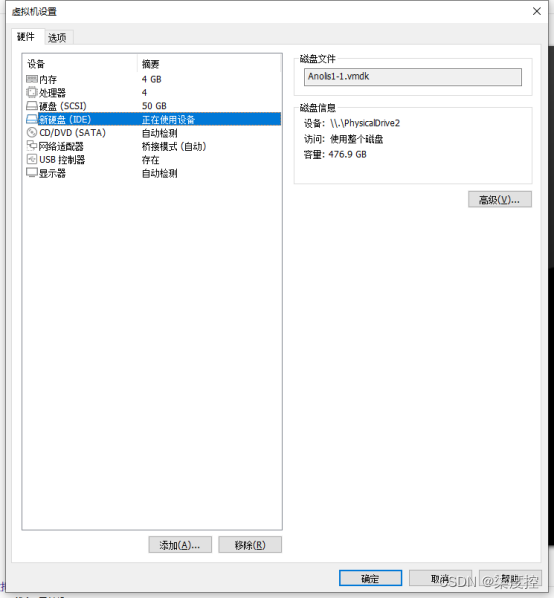
确定

右击标签->电源->打开电源是进入固件
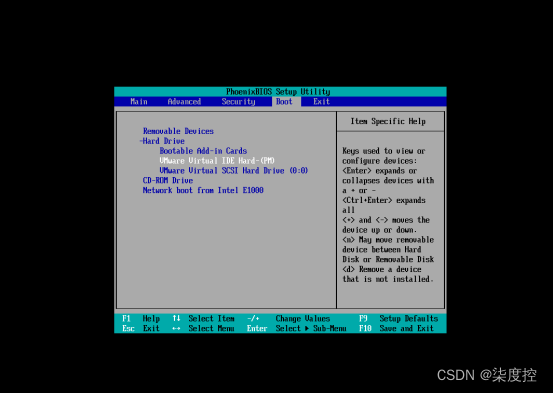
用 Shift键 和 +号键 把选项上移至第一位
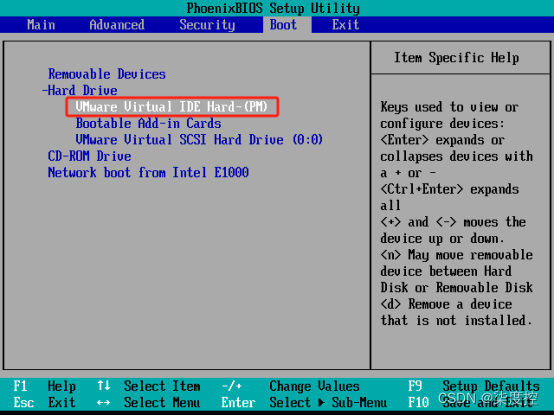
按F10
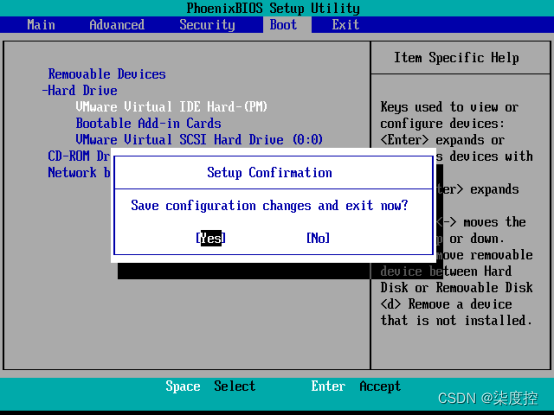
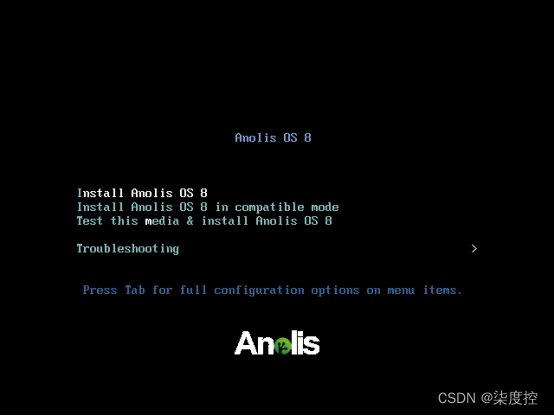
按Tab键
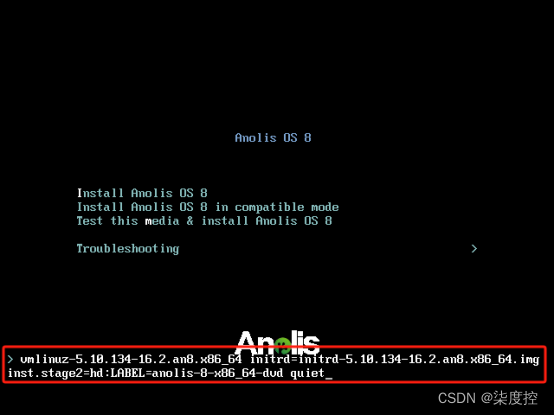
将quiet前面的删除至img
输入linux dd
回车
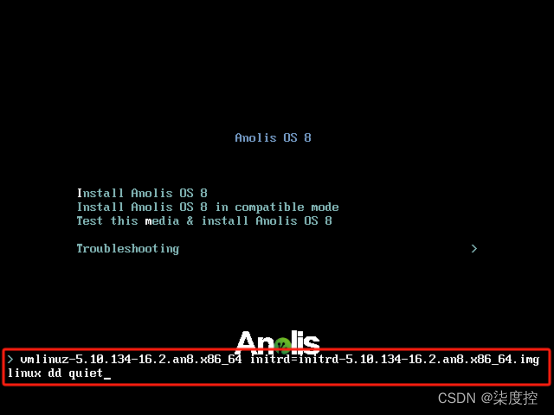
记住这个分区
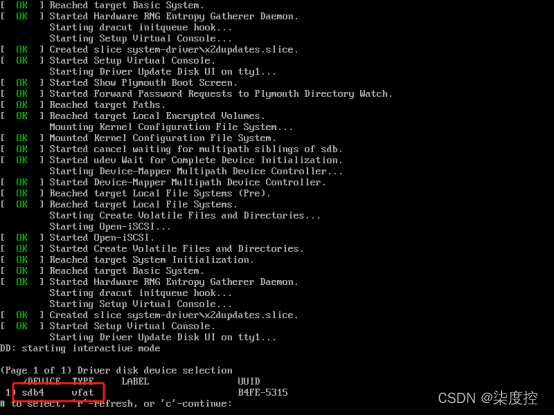
Ctrl+ALt+Delete重启
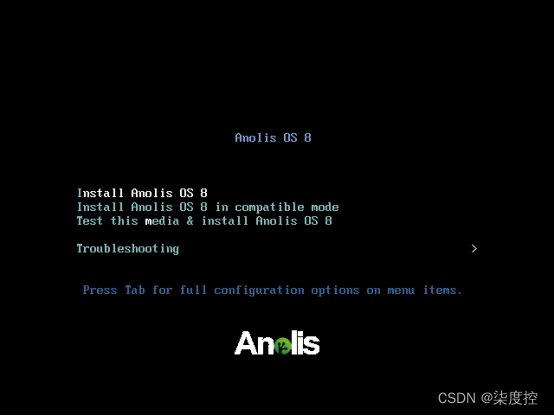
按Tab键
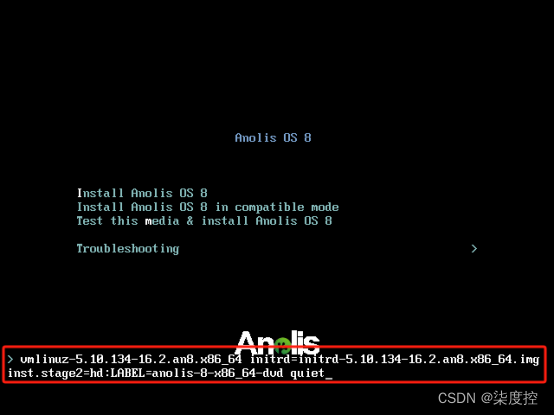
将quiet前面的删除至hd:
输入分区/dev/sdb4
回车
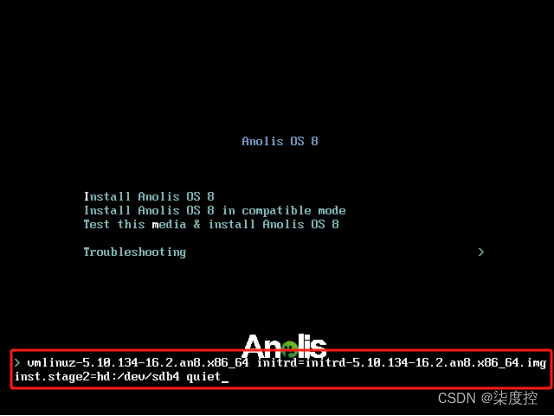
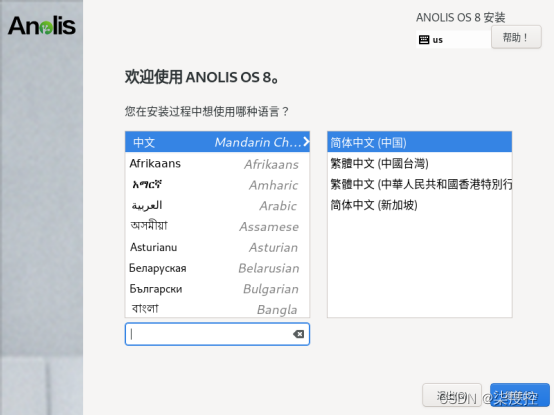
继续
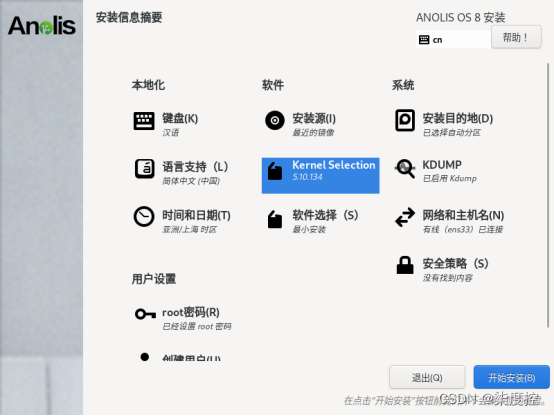
正常选择完成后开始安装
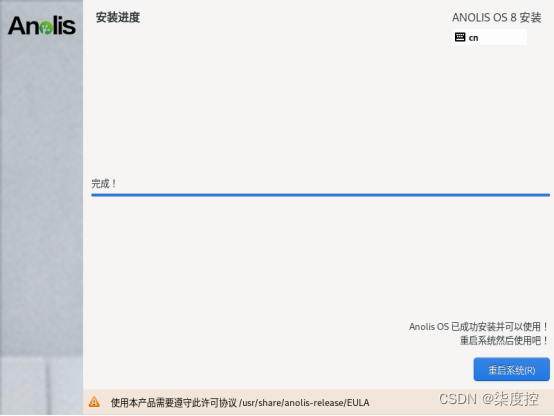
重启系统
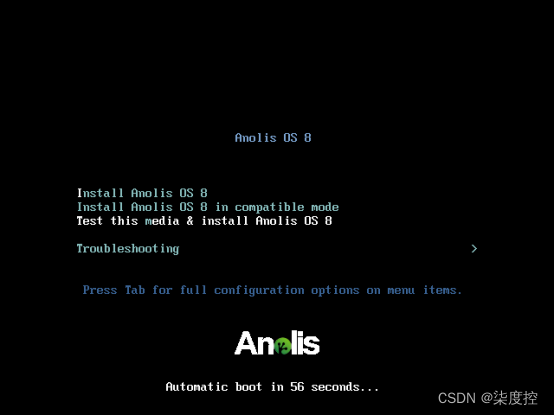
当还是出现此界面时

先关机
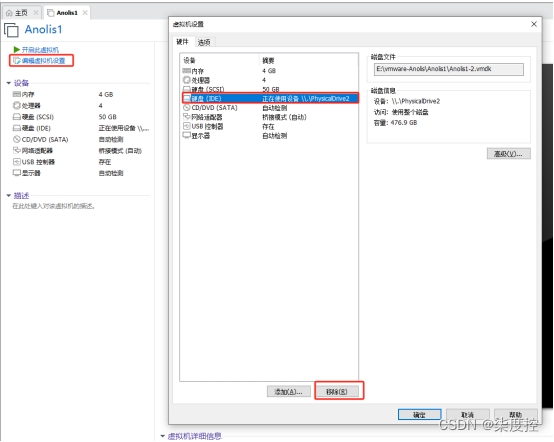
可以移除硬盘(也可以留着)
重要的是拔掉U盘(或者执行下面操作)
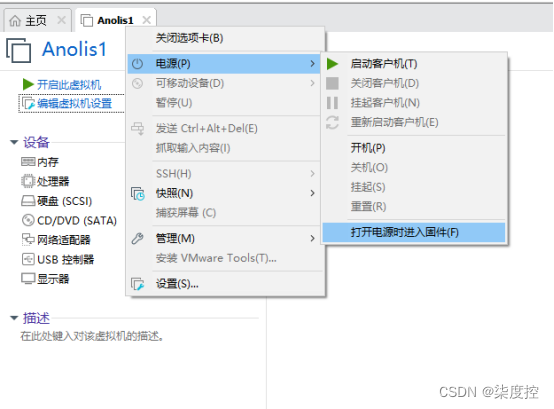
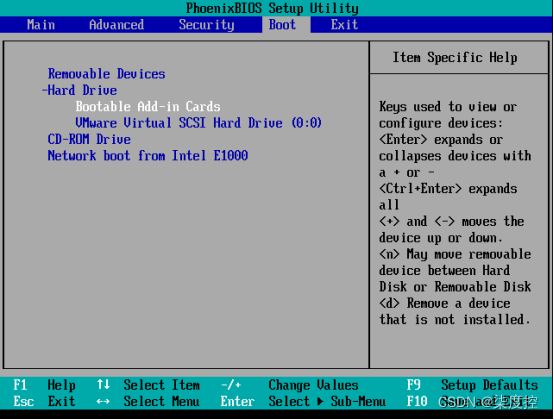
F10
Yes
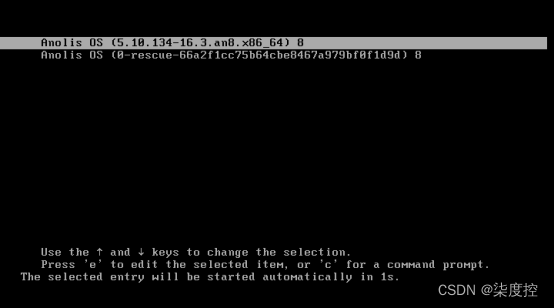
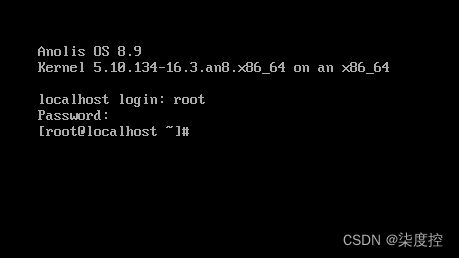
输入账号密码进入






















 3323
3323

 被折叠的 条评论
为什么被折叠?
被折叠的 条评论
为什么被折叠?








